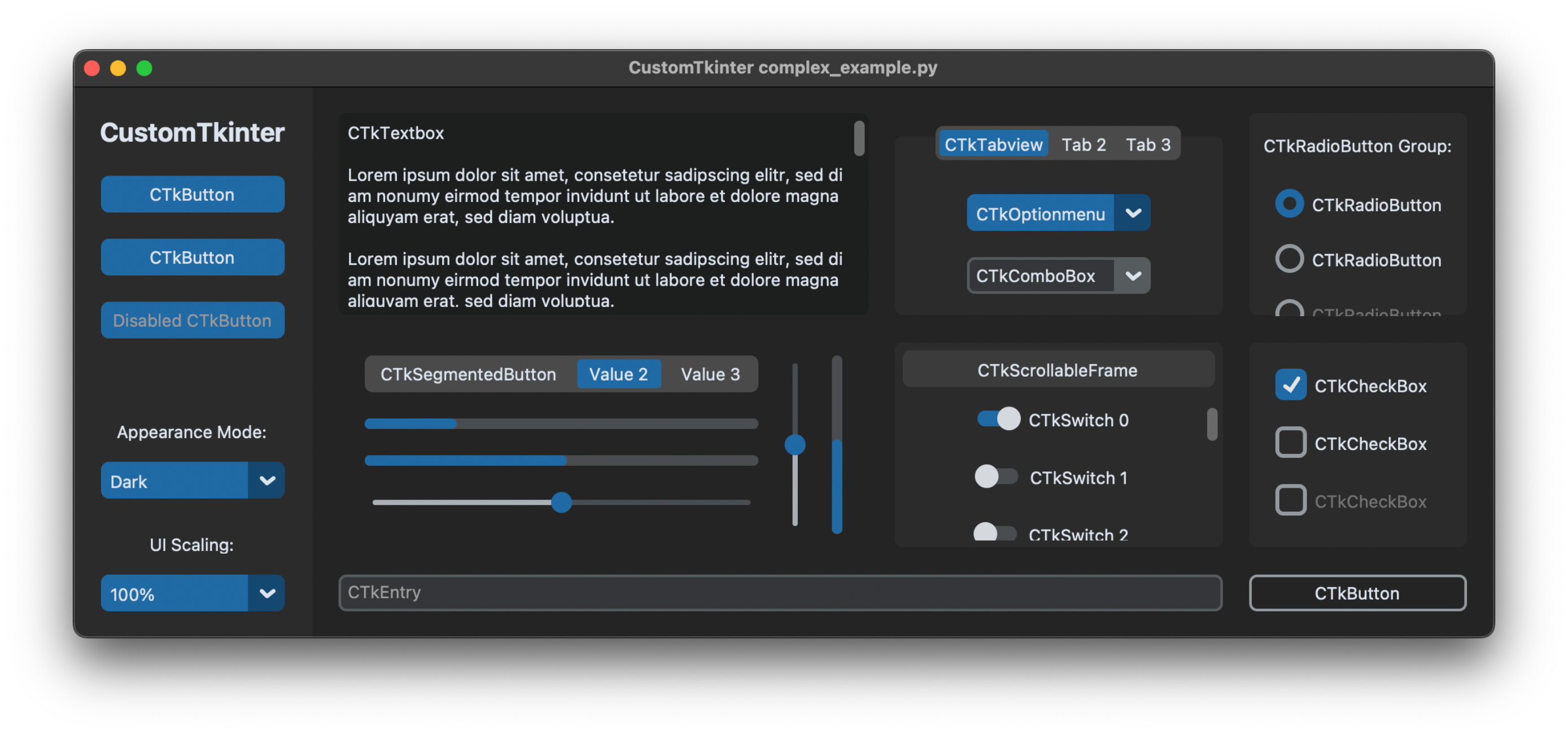- Tkinter es la librería estándar de Python para crear interfaces gráficas
- Incorpora gran variedad de widgets y es multiplataforma
- Su facilidad de uso la convierte en la opción ideal para principiantes y expertos

Tkinter se ha convertido en la herramienta principal para crear interfaces gráficas de usuario (GUI) dentro del mundo Python. Si alguna vez has querido dar vida visual a tus programas más allá de la simple consola, estás delante del aliado perfecto para hacerlo. Esta librería es enormemente popular entre quienes buscan desarrollar aplicaciones que sean visuales, intuitivas y sencillas de manejar tanto en Windows como en Linux o macOS.
¿Por qué triunfa Tkinter entre programadores de todos los niveles? Básicamente, te pone muy fácil lo que en otros lenguajes puede ser un dolor de cabeza: construir ventanas, botones, cuadros de texto o menús interactivos. No hace falta rebuscar en rutinas de bajo nivel o instalar componentes especiales: Python ya trae Tkinter como parte de su paquete estándar, así que puedes empezar a trabajar en tu GUI desde el minuto uno.
¿Qué es Tkinter y para qué sirve?
Tkinter es la biblioteca estándar de Python destinada a la creación de interfaces gráficas de usuario (GUI). Respaldada sobre la tecnología de Tcl/Tk, ofrece una capa sencilla y pythónica para construir ventanas, botones, menús, cuadros de texto y toda clase de elementos visuales. Lleva en Python desde sus primeras versiones, lo que ayuda a que sea sumamente estable y multiplataforma.
Tcl/Tk fue creada en 1988 por John Ousterhout con el objetivo de diseñar GUIs rápidamente y de forma portable. Tkinter surge como la adaptación específica para Python, y ha ido evolucionando hasta convertirse en la opción predilecta para quienes buscan desarrollar aplicaciones de escritorio simples o herramientas de productividad sin complicaciones.
Principales características de Tkinter
- Simplicidad y curva de aprendizaje baja: Puedes empezar a crear ventanas y añadir elementos gráficos con apenas unas líneas de código. Ideal si estás aprendiendo Python o quieres desarrollar herramientas rápidas sin invertir mucho en el aprendizaje de frameworks complejos.
- Multiplataforma: Tu aplicación funcionará igual en Windows, macOS y Linux si tienes Python instalado correctamente. La integración con los controles nativos del sistema operativo garantiza un aspecto coherente y profesional.
- Ligera y rápida: Al estar incluida de serie en Python y tener dependencias mínimas, cargar y ejecutar aplicaciones hechas con Tkinter es rápido incluso en equipos modestos.
- Gran variedad de widgets: Botones, etiquetas, cuadros de texto de una o varias líneas, menús desplegables, barras de desplazamiento, pestañas… y con el módulo ttk (Themed Tk), puedes disfrutar de widgets con temas modernos y configurar su apariencia a tu gusto.
- Modelo de eventos robusto: Funciona con un bucle principal (
mainloop()) que escucha cualquier acción del usuario (clics, teclas, etc.) y responde en tiempo real. - Ampliable y combinable: Puedes crear tus propios widgets personalizados y combinar Tkinter con otras librerías de Python (como Pillow para imágenes o Matplotlib para gráficos) para ampliar las capacidades de tu programa.
¿Cómo se usa Tkinter? Primeros pasos y estructura básica
Empezar a utilizar Tkinter es tan sencillo como importar el módulo y crear una ventana principal. Python permite varias formas de importación, siendo la más común import tkinter as tk, lo que facilita referirse a los componentes con el prefijo tk. durante el desarrollo.
import tkinter as tk
# Crear la ventana principal
ventana = tk.Tk()
ventana.title("Mi primera aplicación con Tkinter")
ventana.geometry("300x200")
# Mostrar la ventana, manteniéndola abierta
ventana.mainloop()
El método mainloop() es clave: es el bucle principal que mantiene la ventana abierta y la refresca constantemente para atender cualquier interacción.
Elementos fundamentales de Tkinter: Widgets y jerarquía
El pilar central de cualquier GUI en Tkinter son los widgets. Un widget es cualquier elemento visual e interactivo: botones, etiquetas, cajas de texto, listas, menús…
Jerarquía de widgets: Tkinter organiza los widgets en una estructura de árbol. La ventana principal (o raíz) es el contenedor que aloja el resto de elementos. Puedes tener marcos (Frame) que agrupen otros widgets, y así ir componiendo tu interfaz de forma jerárquica y ordenada.
Ejemplo básico: Etiqueta y botón
import tkinter as tk
root = tk.Tk()
root.title("Ejemplo de widgets")
etiqueta = tk.Label(root, text="¡Hola, Tkinter!")
etiqueta.pack()
boton = tk.Button(root, text="Cerrar", command=root.destroy)
boton.pack()
root.mainloop()
En este ejemplo, la etiqueta y el botón se añaden a la ventana principal usando el método pack(), uno de los gestores de geometría de Tkinter (junto con grid() y place()).
Gestores de geometría: pack, grid y place
Los widgets no aparecen por arte de magia al crearlos: necesitas decirle a Tkinter cómo y dónde colocarlos. Para ello existen tres grandes gestores de geometría:
- pack: Coloca los elementos de forma secuencial (arriba-abajo o izquierda-derecha) según el orden en el que se añaden. Opciones:
side,fill,expand… - grid: Organiza los widgets en filas y columnas, como una tabla. Muy útil para formularios o diseños estructurados.
- place: Permite posiciones absolutas usando coordenadas x e y. Solo recomendable para interfaces muy concretas.
Opciones del gestor pack
- anchor: Especifica dónde anclar el widget dentro de su espacio (
n,s,e,w,center, etc.). - expand: Booleano (
0/1) para que el widget ocupe el espacio disponible. - fill: Cómo expandirse (
x,y,both,none). - ipadx/ipady, padx/pady: Relleno interno/externo en píxeles.
- side: Posición respecto al contenedor (
left,right,top,bottom).
Cómo funcionan los eventos y las callbacks en Tkinter
Tkinter sigue un modelo orientado a eventos: los widgets pueden responder a acciones del usuario (clics, teclas, etc.) mediante funciones llamadas callbacks. Puedes enlazar eventos concretos con el método bind() y pasar la función que se ejecutará cuando ocurra el evento.
Ejemplo, para cambiar el color de fondo de un widget al pasar el ratón:
def cambiar_color(evento):
etiqueta.config(bg='yellow')
etiqueta.bind('', cambiar_color)
El objeto evento que recibe la función tiene información útil como el widget que generó el evento, posición del ratón, teclas pulsadas, etc.
Variables asociadas a widgets: control bidireccional
Algunos widgets permiten enlazar su valor con variables especiales de Tkinter, lo que facilita la sincronización de datos entre la interfaz y la lógica de tu código. Estas variables (StringVar, IntVar, DoubleVar, BooleanVar) permiten que cualquier cambio en ellas se refleje automáticamente en el widget y viceversa.
texto_usuario = tk.StringVar()
entrada = tk.Entry(root, textvariable=texto_usuario)
Widgets más usados y sus opciones principales
Label (Etiqueta)
- Muestra texto o imágenes. Opciones:text, bg, fg, font, image.
Button (Botón)
- Dispara una acción con la opción command. También puedes gestionar estado con state (normal/disabled).
Entry (Entrada de texto de una línea)
- Para introducir texto sencillo. Opciones: show (para contraseñas), get(), delete().
Text (Caja de texto multilínea)
- Permite mostrar o capturar varias líneas. Métodos: insert(), get(), delete().
- Permite selecciones binarias. Se manejan normalmente con
IntVaroBooleanVar.
Combobox (Lista desplegable con ttk)
- Seleccionar una opción de una lista. Forma parte del módulo ttk.
Opciones avanzadas y personalización en Tkinter
Configuración de opciones
El aspecto y el comportamiento de los widgets pueden modificarse tanto en el momento de su creación como después. Puedes pasar argumentos por palabra clave, tratar los nombres de opción como índices de diccionario o usar el método config(). Para ampliar tus conocimientos sobre las interfaces gráficas, puedes consultar cómo funciona qué es una interfaz gráfica de usuario y cómo funciona.
boton = tk.Button(root, text="Enviar", fg="white", bg="blue")
boton.config(state="disabled")
Consulta las páginas de manual de Tk para ver las opciones estándar y específicas de cada widget. Además, puedes saber qué opciones admite un widget con widget.config() o widget.keys().
Tipos de datos para opciones
Las opciones pueden ser de tipo color (por nombre o valor hexadecimal), booleanos (0/1, yes/no), fuente ({Arial 12 bold}), distancia (10 o 5c para centímetros), y muchas más. Los tipos varían según la funcionalidad del widget y la naturaleza de la opción. Para entender mejor conceptos relacionados, puedes visitar interfaz de línea de comandos y control por texto.
Ventanas y gestión de múltiples niveles
Tkinter facilita la creación de ventanas adicionales (secundarias) para mostrar diálogos, formularios hijos o mensajes. Usa la clase Toplevel para crear nuevas ventanas independientes de la principal.
def abrir_secundaria():
secundaria = tk.Toplevel(root)
secundaria.title("Ventana secundaria")
tk.Label(secundaria, text="¡Soy una ventana hija!").pack()
Imágenes y multimedia en Tkinter
La visualización de imágenes es posible gracias a las clases PhotoImage y BitmapImage. Puedes cargar PNG, GIF, PGM o PPM (PNG solo desde Tk 8.6). Para profundizar en aspectos relacionados con la interfaz gráfica, revisa también qué es Wazuh.
img = tk.PhotoImage(file="ruta/a/imagen.png")
etiqueta = tk.Label(root, image=img)
etiqueta.pack()
Importante: debes mantener una referencia a la imagen en una variable Python mientras la etiqueta esté en pantalla o de lo contrario desaparecerá.
Administración y gestión de ventanas
Utiliza métodos como title(), geometry(), iconphoto() y protocol() para controlar el aspecto, el título, los iconos y el comportamiento al cerrar la ventana. También puedes visitar cómo comprobar la temperatura del CPU en Windows 11 para entender mejor aspectos del rendimiento de tu equipo al desarrollar aplicaciones gráficas.
El comando wm de Tk se traduce en métodos de la clase Wm en Tkinter, permitiendo controlar a fondo las propiedades de la ventana desde tu script de Python.
Opciones prácticas para tus desarrollos
Si quieres crear aplicaciones funcionales desde cero, los pasos básicos son:
- Importar Tkinter
- Crear la ventana principal
- Añadir widgets como etiquetas, botones, entradas de texto…
- Organizar los widgets con un gestor de geometría (
pack,grid…) - Establecer eventos y callbacks según necesidades
- Personalizar el aspecto y funcionalidad de los widgets
- Ejecutar el bucle principal
Ejemplo práctico: Calculadora básica
import tkinter as tk
from tkinter import messagebox
operacion = ""
def click_boton(valor):
global operacion
if valor == "=":
try:
resultado = eval(operacion)
entrada.set(resultado)
operacion = str(resultado)
except Exception:
messagebox.showerror("Error", "Operación inválida")
operacion = ""
entrada.set("")
elif valor == "C":
operacion = ""
entrada.set("")
else:
operacion += str(valor)
entrada.set(operacion)
ventana = tk.Tk()
ventana.title("Calculadora")
ventana.geometry("400x400")
ventana.resizable(False, False)
entrada = tk.StringVar()
campo_texto = tk.Entry(ventana, textvariable=entrada, font=("Arial", 20), justify="right", bd=10)
campo_texto.grid(row=0, column=0, columnspan=4, padx=10, pady=10)
botones =
fila = 1
columna = 0
for boton in botones:
tk.Button(
ventana,
text=boton,
font=("Arial", 18),
width=5,
height=2,
command=lambda b=boton: click_boton(b)
).grid(row=fila, column=columna, padx=5, pady=5)
columna += 1
if columna > 3:
columna = 0
fila += 1
ventana.mainloop()
Este ejemplo muestra cómo combinar una interfaz visual con lógica de negocio de manera compacta y funcional. Se gestiona el evento de cada botón, se evalúan operaciones y se informa al usuario de los errores.
Subprocesos, hilos y modelo de eventos en Tkinter
Python y Tcl/Tk tienen diferencias profundas en la forma de tratar los subprocesos. Si vas a usar hilos en tu aplicación, recuerda que cada objeto Tkinter está asociado a un intérprete Tcl concreto, que debe ser gestionado por el hilo que lo creó. Aunque puedes crear varios hilos y varios intérpretes, lo habitual y más seguro es mantener una sola instancia de Tk() por aplicación y gestionar la lógica paralela con precaución para no bloquear el bucle principal. Para más detalles, puedes consultar qué es Wazuh.
Si necesitas realizar tareas largas, plantéate usar after() para diferir tareas o lanza procesos en hilos aparte, enviando los resultados a la interfaz solo con after() para evitar conflictos.
Buenas prácticas y recursos útiles
- Mantén la lógica de negocio separada de la interfaz gráfica para facilitar el mantenimiento.
- Si tienes dudas sobre las opciones de un widget, usa
widget.config()para consultar la configuración disponible. - Consulta la documentación oficial de Python y las páginas de manual de Tk para profundizar en detalles específicos.
- Valora usar el módulo ttk para interfaces más modernas y con soporte temático.
Tkinter es la herramienta perfecta si quieres crear interfaces gráficas de usuario en Python de forma rápida y sencilla. No necesitas instalar nada adicional, los controles que brinda son más que suficientes para la mayoría de propuestas y siempre puedes ampliar sus posibilidades combinándolo con otras librerías. Tanto si eres principiante como si buscas crear herramientas funcionales para tu día a día, Tkinter te permite pasar de la consola al mundo visual en cuestión de minutos. Explora, prueba, y descubre hasta dónde puede llegar tu imaginación con este potente módulo estándar de Python.
Tabla de Contenidos
- ¿Qué es Tkinter y para qué sirve?
- Principales características de Tkinter
- ¿Cómo se usa Tkinter? Primeros pasos y estructura básica
- Elementos fundamentales de Tkinter: Widgets y jerarquía
- Gestores de geometría: pack, grid y place
- Cómo funcionan los eventos y las callbacks en Tkinter
- Variables asociadas a widgets: control bidireccional
- Widgets más usados y sus opciones principales
- Opciones avanzadas y personalización en Tkinter
- Ventanas y gestión de múltiples niveles
- Imágenes y multimedia en Tkinter
- Administración y gestión de ventanas
- Opciones prácticas para tus desarrollos
- Ejemplo práctico: Calculadora básica
- Subprocesos, hilos y modelo de eventos en Tkinter
- Buenas prácticas y recursos útiles